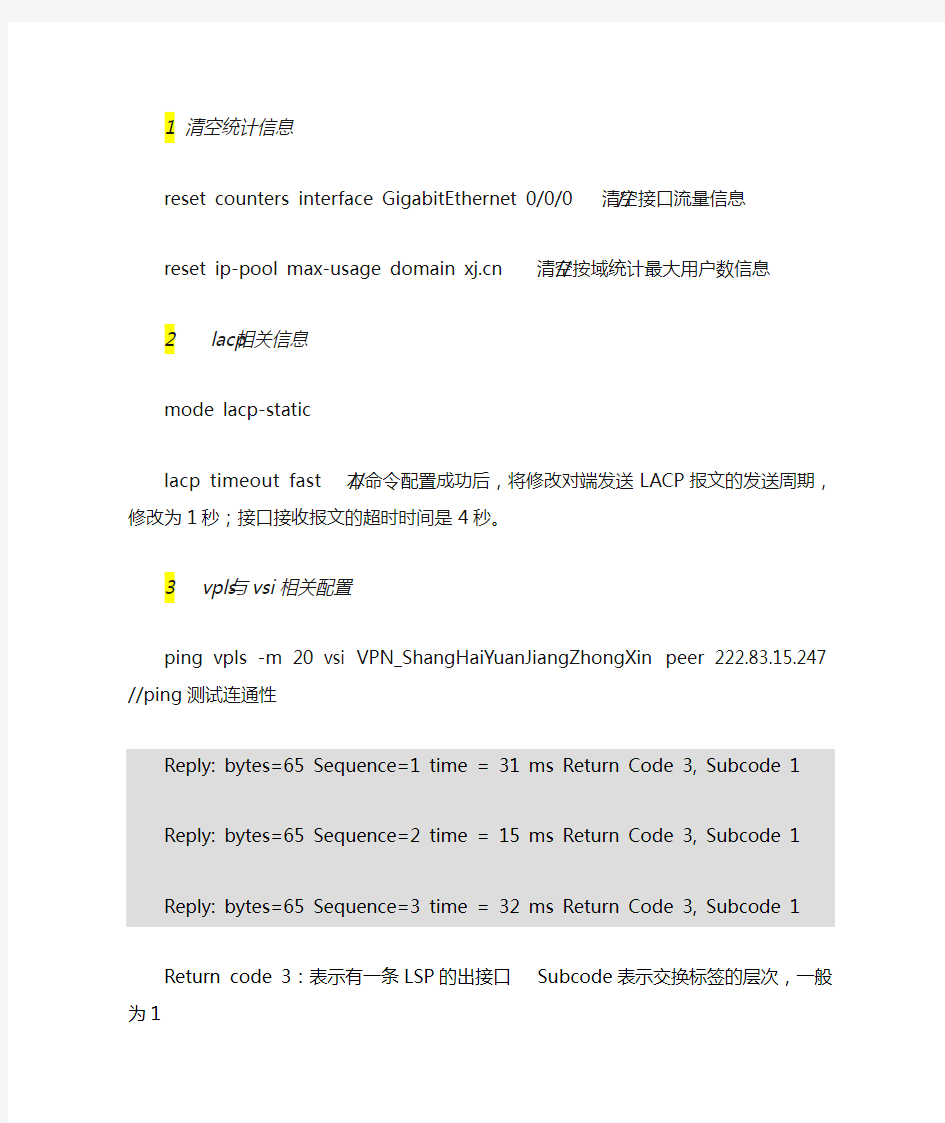

1 清空统计信息
reset counters interface GigabitEthernet 0/0/0 //清空接口流量信息
reset ip-pool max-usage domain https://www.doczj.com/doc/e218316388.html, //清空按域统计最大用户数信息
2 lacp相关信息
mode lacp-static
lacp timeout fast //本命令配置成功后,将修改对端发送LACP报文的发送周期,修改为1秒;接口接收报文的超时时间是4秒。
3 vpls与vsi 相关配置
ping vpls -m 20 vsi VPN_ShangHaiYuanJiangZhongXin peer 222.83.15.247 //ping测试连通性
Reply: bytes=65 Sequence=1 time = 31 ms Return Code 3, Subcode 1
Reply: bytes=65 Sequence=2 time = 15 ms Return Code 3, Subcode 1 Reply: bytes=65 Sequence=3 time = 32 ms Return Code 3, Subcode 1
Return code 3:表示有一条LSP的出接口 Subcode表示交换标签的层次,一般为1
4 主控板主备切换
首先查询主控板状态
display switchover mode
Switchover mode: nonstop-routing. //不间断路由
Switchover mode: Non-Stopping Forwarding //不间断转发设备只有一种方式
NSR是NSF技术的升级,当控制平面发生故障时,NSR能保证转发和控制平面的连接不中断,从而使邻居节点的控制平面感知不到本节点故障。
[XJ-CJ-LT-N40EX3-DCN-PE2]display switchover state
Slot 4 HA FSM State(master): realtime or routine backup. //实时或例行备份
Slot 5 HA FSM State(slave): receiving realtime or routine data.
主备状态是上述状态才能主备切换
[XJ-CJ-LT-N40EX3-DCN-PE2]slave switchover
Warning: This operation will switch the slave board to the master board. Continue?[Y/N]: y Switching.............................................................................OK
This board has been switched slave successfully, and it will be reset!
MPU4 will be reset, the reason is VRP reset selfboard because of cmd from sys-master
5 记录一用户PPPOE交互过程(通过trace)
radius enable
trace enable
trace access-user object 1 mac-address f483-cd4b-d7bb output file test -t 30
aaa
cut access-user mac-addess f483-cd4b-d7bb
cd cfcard:/business-trace/
more test
undo trace access-user object 1
delete /unreserved cfcard:/business-trace/test
6 当系统出现通信故障时,需要使用BFD功能来检测链路故障并通知上层应用
全局使能BFD功能。
[HUAWEI] bfd
7 nat444 删除公网地址步骤
查看路由
disp ip rout 223.116.168.0
***************添加公网地址池********************
acl number 2014
rule 10 permit source 223.116.168.0 0.0.3.255
ip route-static 223.116.168.0 255.255.252.0 NULL0 preference 230 description TO-JiaKuan
bgp 64670
network 223.116.168.0 255.255.252.0
nat instance nat44-1 id 1
nat address-group pppoe-public-1 group-id 0
section 1 223.116.168.0 mask 23
nat instance nat44-2 id 2
nat address-group pppoe-public-2 group-id 0
section 1 223.116.170.0 mask 23
//删除命令:
1、锁定nat实例公网地址
nat instance nat44-1 id 1
nat address-group pppoe-public-1
section 1 lock
#
2、清除NAT会话信息:
reset nat user nat-instance nat44-1 address-group pppoe-public-1 section 1 3、删除公网地址:
nat instance nat44-1 id 1
nat address-group pppoe-public-1 group-id 0
undo section 1
#
4、删除黑洞路由及bgp network 发布:
undo ip route-static 223.116.168.0 255.255.252.0 NULL0
#
bgp 64670
undo network 223.116.168.0 255.255.252.0
#
5、删除ACL rule条目:
acl 2014
undo rule 10
#
查看地址利用情况:
disp nat address-usage instance nat44-1 address-group pppoe-public-1 verbose disp nat session table
disp nat session table source global 223.116.168.1
8、删除nat444私网地址
**************添加私网地址池********************
acl number 3001
rule permit ip source 172.31.0.0 0.0.255.255
ip pool nat-pppoe-pool-0 bas local
gateway 172.31.0.1 255.255.0.0
section 0 172.31.0.2 172.31.255.254
dns-server 218.202.152.130 218.202.152.131
aaa
domain xjcmcc
ip-pool nat-pppoe-pool-0
domain nat691
ip-pool nat-pppoe-pool-0
//删除命令:
1、锁定地址池:
ip pool nat-pppoe-pool-0
lock
2、删除地址池接入用户
aaa
cut access-user ip-pool nat-pppoe-pool-0//删除地址池接入用户 #
3、删除地址池:
undo ip pool nat-pppoe-pool-0
4、删除ACL 条目:
ACL 3001
undo rule X//对应rule 编码
9 踢用户
[ME60X16-ip-pool-kfqtest]lock //锁定IP地址池
[ME60X16-ip-pool-kfqtest]undo lock //解锁地址池
[ME60X16-aaa]cut access-user ip-pool kfqtest //按地址池踢除用
[ME60X16-aaa-domain-kfqtest]block //锁定域
[ME60X16-aaa-domain-kfqtest]undo block //解锁域
[ME60X16-aaa]cut access-user domain kfqtest //按域踢出用户
lock 锁定地址池
block 锁定域
undo ip-pool XXX 先在域下删除引用的地址池
undo ip pool XXX 再到全局视图下删除地址池
cut access-user ip-pool XXX //按地址池踢除用户
cut access-user domain XXX //按域踢除用户
cut access-user interface XXX //按接口踢除用户
cut access-user slot 1 //按槽位踢除用户
cut access-user username XXX //按用户名踢除用户
10 地址池租期
dhcp upgrade lease 0 0 30 //修改整机的DHCPv4地址租期,配置后不生成配置文件,设备重启后不再生效。全局模式优先于地址池模式,如果全局模式租期1天,地址池租期30分钟,那么用户租期是1天。
ip pool ftth
lease 0 0 30 //地址池ftth下修改租期。
11 认证、计费
认证:
系统缺省存在三个认证方案default0和default1 default
authentication-scheme default0 //该方案为:不认证。引用到domain下显示
authentication-scheme default1 //该方案为:RADIUS认证。引用到domain 下时不显示。
authentication-scheme default //该方案为:先本地认证后RADIUS认证。引用到domain下显示
举例:
authentication-scheme nat-691 //创建新得认证方案
authentication-mode radius //在方案下再创建计费方式
authening authen-redirect online authen-domain nat-691 //在方案下设置认证重定向域。
计费:
系统缺省存在两个计费方案default0和default1
accounting-scheme default0 //该方案计费模式为不计费。引用到domain下显示
accounting-scheme default1 //该方案计费模式为RADIUS计费。引用到domain 下时不显示。
accounting-scheme XXX //创建新得计费方案
accounting-mode none //在方案下再创建计费方式。
总结先创建计费/认证方案,在方案下创建计费/认证方式,还可以在方案下创建别的参数,比如重定向。最后把方案引用到domain下。
12 L2TP
test l2tp-tunnel l2tp-group ks-ticai ip-address 61.138.230.78 // 测试L2TP隧道连通性
test l2tp-tunnel l2tp-group ks-ticai ip-address 61.138.230.78 session // 测试
L2TP隧道连通性
13 CF卡存储
NE40E-X16-A只有cfcard:/ ,没有cfcard2:/,NE40E-X16和ME60-X16均有
dir //显示当前目录下文件
dir 2018* //显示文件名2018打头的,一定要打*号,否则会提示文件未找到
cd cfcard: //进入主板cf卡
cd cfcard2: //进入主板cf2卡
cd slave#cfcard: //进入备板cf卡
cd slave#cfcard2: //进入备板cf2卡
cd cfcard2:/log //进入主板cf2并进入cf2下的log文件夹
历史操作命令是在文件夹cfcard2:以log开头的文件里(V8R10版本),图片中以diaglog开头的文件是诊断告警记录
V6R9版本的在cfcard2:/log/文件夹下,log文件既有历史操作命令,也有诊断告警信息
more cfcard2:/log/log.log //查看在主板cf2卡log文件夹下log.log内容
当执行命令 more log.log 已经看不到想要的信息时,解压系统已经压缩的log
unzip 2018-11-05.21-57-23.log.zip 2018-11-05.21-57-23.log //解压zip文件,并规范命名
delete /unreserved v600r009sph030.pat //永久删除文件
undelete cfcard:/vrpcfg1.zip // 恢复删除到回收站中的文件
reset recycle-bin cfcard:/ // 清空回收站文件,也可以通过ftp工具通过删除电脑文件的方法删除设备上的文件
patch load S9300Series-V200R010SPH018.pat all //加载补丁
patch active all //激活补丁
patch run all //运行补丁
也可以用一次命令操作
patch load S9300Series-V200R010SPH018.pat all run //加载并运行补丁
14 10GE端口模式
set transfer-mode lan //为默认模式,不显示
set transfer-mode wan //可设置模式
两端数通设备及中间传输设备10GE端口物理模式保持一致
15 多个查询命令全部显示,中间没有停顿
display current-configuration configuration user-interface //查看user-interface下配置user-interface vty 0 4
screen-length 0 temperory
16 license相关
激活license文件,license文件只需传到主用主控板,不用传到备用主控板
license verify licxxxxxxx_me60.dat // 鉴别license正确性
Info: Verify license succeeded.
Info: The license is being activated. Please wait for a moment.
Info: Succeeded in activating the license file on the master board.
17 Eth-Trunk相关
[HUAWEI] interface eth-trunk 1
[HUAWEI-Eth-Trunk1] bas-load-balance real-flow-mode
根据Eth-Trunk的各成员口的实际流量选择实际流量小的成员口作为用户流量出接口
18 slot 相关
Vlan-miss to-cpu enable //打开叠加场景下BAS业务中携带两层VLAN Tag的用户报文上送CPU处理的开关
叠加场景指的是配置BAS业务后,用户报文通过{ qinq start-pe-
vlan [ end-pe-vlan] | any-other}Tag时产生的如下两种场景:
?其外层VLAN ID与同一主接口下通过命令Dot1q子接口关联的VLAN ID在接入二层时相同。
?其外层VLAN ID与同一主接口下的其他Dot1q终结子接口终结的VLAN ID在接入二层时相同。
对于以上两种场景,BAS用户都不能正常上线。为解决这个问题,可通过vlan-miss to-
cpu enable命令打开叠加场景下BAS业务中携带两层VLAN Tag的用户报文上送CPU处理的
开关。配置该命令后,BAS用户可正常上线。
19 qos-profile相关
qos-profile 10M
car cir 10240 cbs 3840000 pbs 5765120 green pass yellow pass red discard inbound
car cir 10240 cbs 3840000 pbs 5765120 green pass yellow pass red discard outbound
cbs一般为 cir 10倍左右, 电信城域网是375倍
domain https://www.doczj.com/doc/e218316388.html,
qos-profile xjiptv-100M inbound
qos-profile xjiptv-100M outbound
限速也可以在在流行为中定义,在traffic policy中应用
定义流行为 traffic behavior b1 //对通过流量大小进行限制
car cir+承诺最小流量 pir+流量上限
20批量执行命令
1、设置批量执行命令:batch-cmd edit
2、批量执行命令:batch-cmd execute
excel表格的基本操作教案篇一:《excel工作表的基本操作》教学设计 《excel工作表的基本操作》教学设计 【教学目标】 1、掌握工作表的插入、复制、移动、删除方法 2、训练学生自学能力 3、培养学生有计划的学习习惯 【教学重难点】 1、掌握工作表的插入、复制、移动、删除方法 2、训练学生自学能力 【教材分析】本节是科教版第四章第二节《表格信息加工》的第一课时内容。 【学生分析】高一年级学生在初中已学会工作表数据的录入与修改的基础上学习本节内容,将学生被分为四个大组,每个大组中,四人一小组团结合作,互帮互助,每个组挑选一个操作较好的做小组长,负责帮助有困难的同学并协助老师上课。 【教学模式与设计】在课前,教师把设计好的EXCEL
练习发送到学生机上,课上教师利用大屏幕、Powerpoint课件展示教学内容及操作步骤,教学采用先让学生根据老师给的操作步骤自己操作、后学生反馈演示、教师总结演示等方法完成教学内容。 【课时安排】一课时 【教具】计算机网络教室、投影、广播教学软件 【教学流程】 【课件展示】问候语 一、导入新课 教师:上节课我们已经学会给一张工作表输入数据,并能对工作表进行一些简单的修改,同学们已基本上完成老师布置的任务。这节课我们讲的内容还和输入有关,也许有的同学认为输入这么简单的问题还要再讲吗?用键盘敲就是了! 其实数据输入里面有很多学问,想又快又准确的输入数据吗? 学生回答:想知道…… 激发学生的求知欲,使教师乐“教”变成学生乐“学” 广播:打开“演示”工作簿中“课外活动表”
教师:这是大家上节课输入的工作表,大部分同学完成了老师的任务,也有一些同学在输入过程中遇到一些小困难,如有的同学忘记输入第一行的标题了,这该怎么办呢?大家有什么办法能帮助这位同学完成任务吗? 学生:插入等…… 教师:很好,有的同学已经预习了今天的学习内容,我们今天要学习的内容就是: 【课件展示】:本节课的课题“工作表的基本操作”及本节课主要教学任 务 二、导入新课 1、插入、复制 广播:“演示”工作簿中的“课外活动表1” 教师:现在老师要交给大家一个任务,请大家打开“D:\练习”工作簿中“练习1”工作表,给工作表中加入两列“活动时间”和“序号”,并填充数据如大屏幕所示。 由于信息技术的发展速度太快,软件可以说是日新月异,每个软件的使用不可能全靠老师来教,大家应学会自主学习,为了逐步锻炼大家的自学能力,今天老师先不给大家
《PS教案》 2015-2016 学年第 1 学期 班级环艺153/151 课程 Photoshop 任课教师 xxx
授课章节:第一章第一节 授课教师:xxx 一、教学目标: (一)专业知识 1、了解Photoshop的应用领域 2、了解Photoshop的工作界面 3、了解Photoshop软件的启动与退出 (二)专业技能 1、掌握Photoshop的工作界面划分,熟练界面的操作 2、熟练操作Photoshop软件的启动与退出 二、重点难点: 重点:Photoshop的界面划分 难点:Photoshop的启动与退出操作 三、授课方法: 讲授法、演示法、上机辅导法 四、教学设计思路: 1、通过PPT课件讲授本节知识点和技能。 2、教师演示实例。 3、让学生自己上机实操制作其他实例。 第一章Photoshop的基础知识 第一节初识Photoshop 一、Photoshop简介: Photoshop是Adobe公司于1990年推出的集图像扫描、编辑修改、图像制作、广告创意、图像输入与输出于一体的图形图像处理软件,被广泛应用于平面设计、数码照片处理、网页设计、数字绘画、三维设计等多个领域。 二、Photoshop的安装与卸载 三、Photoshop的启动与退出 Photoshop的启动 1、【开始】→【程序】→Photoshop
2、直接双击桌面上的Adobe Photoshop的图标。 Photoshop的退出 1、【文件】→【退出】 2、直接单击窗口右上角的【×】 四、Photoshop界面的组成 1、菜单栏 Photoshop的绝大部分操作以及常用的一些快捷键都可以在菜单栏里找到。 2、标题栏 打开一个文件以后,Photoshop会自动创建一个标题栏,在标题栏中会显示该文件的名称、格式、窗口绽放比例以及颜色模式等信息。 3、文档窗口 是显示打开图像的地方。 4、工具箱 包含各种常用的工具,单击工具按钮就可以执行相应的功能。 ※按住Shift + 工具快捷键可以在共用一个快捷键的多个工具之间进行切换。 5、选项栏 列出所选工具的一些详细设置 6、状态栏 位于工作界面的最底部,可以显示当前文档的大小、文档尺寸、当前工具和窗口缩放比例等信息。 7、浮动控制面板 浮动面板有很多个,用于配合图象编辑及功能设置。 ※F5画笔F6颜色面板F7图层面板F8信息面板F9动作面板 Tab键可以隐藏与显示工具箱、工具选项栏和浮动面板。Shift + Tab键只隐藏浮动面板。
日常工作流程 ?登录 ?查询 ?信息查询及辅助功能 ?建立PNR ?特殊服务 SSR ?PNR提取和修改 ?公布运价的查询 ?BSP打票 ?国际运价查询 ?电子客票常用指令 ?Q信箱处理 ?手工输入API信息 登录 1.进入系统>$$OPEN TIPC3 2.输入工作号>SI:工作号/密码 3.查看PID状态>DA 4.退出系统>SO 5.修改密码>AN:旧密码/新密码 6.随时查看SIGN-IN信息>SIIF: 7.指令使用帮助>HELP: 指令 8.屏幕向上一页>PB 9.屏幕向下一页>PN 10.清屏指令>CP 11.重复显示当前页>PG 12.一屏显示所有内容>PN1 返回目录 查询 1. 航班座位可利用显示>AV: H/城市对/日期/时间/ 航空公司代码(或GDS代码) 2. 最早有座位航班查询>FV: 城市对/日期/起飞时间/座位数/航空公司代码(或GDS代码)/经停标志 / 舱位 3. 航班飞行周期的查询>SK: 城市对/日期/时间/航空公司代码/ 舱位 4. 航班经停点和起降时间的显示指令>FF: 航班号/日期 5. 指定日期的航段上的航班详细信息显示>DSG:C/航班号/座位等级/日期/航段 或 RT之后,>DSG: 航班序号 返回目录
信息查询及辅助功能 一、24小时北京天气预报 WF >WF 城市三字代码 二、机场转机信息查询 DSM >DSM: PEK 三、机场、国家、航空公司代码查询 CNTD/CD 1)查询城市三字代码>CNTD T/BEIJING 2)查询城市名称>CD PEK 3)查询一个国家所有城市>CNTD A/CN 4)查询国家全称>CNTD C/CN 5)查询国家两字码>CNTD N/CHINA 6)查询航空公司信息>CNTD D/CA 7)查询航空公司两字代码>CNTD M/AIR CHINA 四、计算CO 1)四则运算>CO 100+2 2)计算北京和巴黎的时差>CO T/PEKCDG 3)显示巴黎10月1日0点的GMT标准时间>CO T/CDG/1OCT/0000 4)英里换算成公里>CO K/英里数 5)公里换算成英里>CO M/公里数 五、日期查询DATE 1)显示当前日期和星期几>DATE 2)显示10天,90天后的日期>DATE 10/90 3)显示2004年1月1日的前2天,及后20天的日期>DATE 1JAN04/-2/20 六、时间查询TIME 1)显示当前时间>TIME 2)北京时间2004年1月1日零点的巴黎时间>TIME 1JAN04/0000/CDG 3)纽约时间2004年1月1日零点的北京、巴黎时间>TIME NYC/1JAN/0000/PEK/CDG 七、长度、重量、温度换算 CV 1)100公里换算成英里>CV 100KM 2)100英里换算成公里>CV 100MI 3)摄氏35度转化为华氏度>CV 35C 4)华氏95度转化为摄氏度>CV 95F 5)10英镑转化为公斤>CV 10LB 6)10公斤转化为英镑-磅>CV 10KG 八、查询中文信息YI 1)显示所有静态信息的目录>YI 2)显示不含副标题的公告>YI标题 3)显示有副标题的公告>YI I/某标题 九、旅游信息查询TIM 1)查询签证信息>TIM TIFV 2)查询健康检疫信息>TIM TIFH 3)同时查询签证、健康检疫信息>TIM TIFA 4)查询与出入境有关的信息>TIM TIDFT/城市/章节/小标题/页码 5)显示TIM帮助功能>TIM TIHELP 6)显示TIM中有关规则>TIM TIRULES 7)显示综合旅游信息新闻>TIM TINEWS
PHOTOSHOP常用快捷键大全 一、文件 新建CTRL+N 打开CTRL+O 打开为ALT+CTRL+O 关闭CTRL+W 保存CTRL+S 另存为CTRL+SHIFT+S 另存为网页格式CTRL+ALT+S 打印设置CTRL+ALT+P 页面设置CTRL+SHIFT+P 打印CTRL+P 退出CTRL+Q 二、编辑 撤消CTRL+Z 向前一步CTRL+SHIFT+Z
向后一步CTRL+ALT+Z 退取CTRL+SHIFT+F 剪切CTRL+X 复制CTRL+C 合并复制CTRL+SHIFT+C 粘贴CTRL+V 原位粘贴CTRL+SHIFT+V 自由变换CTRL+T 再次变换CTRL+SHIFT+T 色彩设置CTRL+SHIFT+K 三、图象 调整→色阶CTRL+L 调整→自动色阶CTRL+SHIFT+L 调整→自动对比度CTRL+SHIFT+ALT+L 调整→曲线CTRL+M 调整→色彩平衡CTRL+B
调整→色相/饱和度CTRL+U 调整→去色CTRL+SHIFT+U 调整→反向CTRL+I 提取CTRL+ALT+X 液化CTRL+SHIFT+X 四、图层 新建图层CTRL+SHIFT+N 新建通过复制的图层CTRL+J 与前一图层编组CTRL+G 取消编组CTRL+SHIFT+G 合并图层CTRL+E 合并可见图层CTRL+SHIFT+E 五、选择 全选CTRL+A 取消选择CTRL+D 全部选择CTRL+SHIFT+D
反选CTRL+SHIFT+I 羽化CTRL+ALT+D 六、滤镜 上次滤镜操作CTRL+F 七、视图 校验颜色CTRL+Y 色域警告CTRL+SHIFT+Y 放大CTRL++ 缩小CTRL+- 满画布显示CTRL+0 实际像素CTRL+ALT+0 显示附加CTRL+H 显示网格CTRL+ALT+' 显示标尺CTRL+R 启用对齐CTRL+; 琐定参考线CTRL+ALT+;
linux的命令操作 1、日常操作命令 **查看当前所在的工作目录 pwd **查看当前系统的时间 date **查看有谁在线(哪些人登陆到了服务器) who 查看当前在线 last 查看最近的登陆历史记录 2、文件系统操作 ** ls / 查看根目录下的子节点(文件夹和文件)信息 ls -al -a是显示隐藏文件 -l是以更详细的列表形式显示 **切换目录 cd /home **创建文件夹 mkdir aaa 这是相对路径的写法 mkdir -p aaa/bbb/ccc mkdir /data 这是绝对路径的写法 **删除文件夹 rmdir 可以删除空目录 rm -r aaa 可以把aaa整个文件夹及其中的所有子节点全部删除 rm -rf aaa 强制删除aaa **修改文件夹名称 mv aaa angelababy **创建文件 touch somefile.1 创建一个空文件 echo "i miss you,my baby" > somefile.2 利用重定向“>”的功能,将一条指令的输出结果写入到一个文件中,会覆盖原文件内容 echo "huangxiaoming ,gun dan" >> somefile.2 将一条指令的输出结果追加到一个文件中,不会覆盖原文件内容 用vi文本编辑器来编辑生成文件 ******最基本用法 vi somefile.4
1、首先会进入“一般模式”,此模式只接受各种快捷键,不能编辑文件内容 2、按i键,就会从一般模式进入编辑模式,此模式下,敲入的都是文件内容 3、编辑完成之后,按Esc键退出编辑模式,回到一般模式; 4、再按:,进入“底行命令模式”,输入wq命令,回车即可 ******一些常用快捷键 一些有用的快捷键(在一般模式下使用): a 在光标后一位开始插入 A 在该行的最后插入 I 在该行的最前面插入 gg 直接跳到文件的首行 G 直接跳到文件的末行 dd 删除行,如果 5dd ,则一次性删除光标后的5行 yy 复制当前行, 复制多行,则 3yy,则复制当前行附近的3行 p 粘贴 v 进入字符选择模式,选择完成后,按y复制,按p粘贴 ctrl+v 进入块选择模式,选择完成后,按y复制,按p粘贴 shift+v 进入行选择模式,选择完成后,按y复制,按p粘贴 查找并替换(在底行命令模式中输入) %s/sad/88888888888888 效果:查找文件中所有sad,替换为88888888888888 /you 效果:查找文件中出现的you,并定位到第一个找到的地方,按n可以定位到下一个匹配位置(按N定位到上一个) 3、文件权限的操作 ****linux文件权限的描述格式解读 drwxr-xr-x (也可以用二进制表示 111 101 101 --> 755) d:标识节点类型(d:文件夹 -:文件 l:链接) r:可读 w:可写 x:可执行 第一组rwx:表示这个文件的拥有者对它的权限:可读可写可执行 第二组r-x:表示这个文件的所属组对它的权限:可读,不可写,可执行 第三组r-x:表示这个文件的其他用户(相对于上面两类用户)对它的权限:可读,不可写,可执行 ****修改文件权限 chmod g-rw haha.dat 表示将haha.dat对所属组的rw权限取消 chmod o-rw haha.dat 表示将haha.dat对其他人的rw权限取消 chmod u+x haha.dat 表示将haha.dat对所属用户的权限增加x 也可以用数字的方式来修改权限 chmod 664 haha.dat 就会修改成 rw-rw-r--
excel表格的基本操作 Excel 快捷键和功能键 Ctrl 组合快捷键 按键说明 Ctrl+( 取消隐藏选定范围内所有隐藏的行。 Ctrl+) 取消隐藏选定范围内所有隐藏的列。 Ctrl+& 将外框应用于选定单元格。 Ctrl+_ 从选定单元格删除外框。 Ctrl+~ 应用“常规”数字格式。 Ctrl+$ 应用带有两位小数的“货币”格式(负数放在括号中)。 Ctrl+% 应用不带小数位的“百分比”格式。 Ctrl+^ 应用带有两位小数的“指数”格式。 Ctrl+# 应用带有日、月和年的“日期”格式。 Ctrl+@ 应用带有小时和分钟以及AM 或PM 的“时间”格式。 Ctrl+! 应用带有两位小数、千位分隔符和减号(-)(用于负值)的“数值”格式。Ctrl+- 显示用于删除选定单元格的“删除”对话框。 Ctrl+* 选择环绕活动单元格的当前区域(由空白行和空白列围起的数据区域)。在数据透视表中,它将选择整个数据透视表。 Ctrl+: 输入当前时间。 Ctrl+; 输入当前日期。 Ctrl+` 在工作表中切换显示单元格值和公式。 Ctrl+' 将公式从活动单元格上方的单元格复制到单元格或编辑栏中。 Ctrl+" 将值从活动单元格上方的单元格复制到单元格或编辑栏中。 Ctrl++ 显示用于插入空白单元格的“插入”对话框。 Ctrl+1 显示“单元格格式”对话框。 Ctrl+2 应用或取消加粗格式设置。 Ctrl+3 应用或取消倾斜格式设置。 Ctrl+4 应用或取消下划线。 Ctrl+5 应用或取消删除线。 Ctrl+6 在隐藏对象、显示对象和显示对象占位符之间切换。 Ctrl+7 显示或隐藏“常用”工具栏。 Ctrl+8 显示或隐藏大纲符号。 Ctrl+9 隐藏选定的行。 Ctrl+0 隐藏选定的列。 Ctrl+A 选择整个工作表。 如果工作表包含数据,则按Ctrl+A 将选择当前区域。再次按Ctrl+A 将选择整个工作表。 当插入点位于公式中某个函数名称的右边时,则会显示“函数参数”对话框。
PS抠图方法 一、魔术棒法——最直观的方法 适用范围:图像和背景色色差明显,背景色单一,图像边界清晰。 方法意图:通过删除背景色来获取图像。 方法缺陷:对散乱的毛发没有用。 使用方法:1、点击“魔术棒”工具; 2、在“魔术棒”工具条中,在“连续”项前打勾; 3、“容差”值填入“20”。(值可以看之后的效果好坏进行调节); 4、用魔术棒点背景色,会出现虚框围住背景色; 5、如果对虚框的范围不满意,可以先按CTRL+D取消虚框,再对上一步的“容差”值进行调节; 6、如果对虚框范围满意,按键盘上的DELE键,删除背景色,
就得到了单一的图像。 二、色彩范围法——快速 适用范围:图像和背景色色差明显,背景色单一,图像中无背景色。 方法意图:通过背景色来抠图。 方法缺陷:对图像中带有背景色的不适用。 使用方法:1、颜色吸管拾取背景色; 2、点击菜单中“选择”功能里的“色彩范围”功能; 3、在“反相”项前打勾,确定后就选中图像了。 三、磁性索套法——方便、精确、快速和我常用的方法 适用范围:图像边界清晰。 方法意图:磁性索套会自动识别图像边界,并自动黏附在图像边
界上。 方法缺陷:边界模糊处需仔细放置边界点。 使用方法:1、右击“索套”工具,选中“磁性索套”工具; 2、用“磁性索套”工具,沿着图像边界放置边界点,两点之间会自动产生一条线,并黏附在图像边界上。 3、边界模糊处需仔细放置边界点。 4、索套闭合后,抠图就完成了。 四、(索套)羽化法——粗加工 适用范围:粗略的抠图。 方法意图:粗略抠图,不求精确。 方法缺陷:图像边界不精确。 使用方法:1、点击“索套”工具;
下面我们来介绍常用基本命令 一、注销,关机,重启 注销系统的logout命令 1,Logout 注销是登陆的相对操作,登陆系统后,若要离开系统,用户只要直接下达logout命令即可: [root@localhost root]#logout Red Hat Linuxrelease 9(Shike) Kernel 2.4.20.8 on an i686 Login: ←回到登陆的画面 2,关机或重新启动的shutdown命令 Shutdown命令可以关闭所有程序,依照用户的需要,重新启动或关机。 参数说明如下: λ立即关机:-h 参数让系统立即关机。范例如下: [root@localhost root]#shutdown –h now ←要求系统立即关机 λ指定关机时间:time参数可指定关机的时间;或设置多久时间后运行shutdown命令,范例如下: [root@localhost root]#shutdown now ←立刻关机 [root@localhost root]#shutdown +5 ←5分钟后关机 [root@localhost root]#shutdown 10:30 ←在10:30时关机 关机后自动重启:-rλ参数设置关机后重新启动。范例如下: [root@localhost root]#shutdown -r now ←立刻关闭系统并重启 [root@localhost root]#shutdown -r 23:59 ←指定在23:59时重启动 3,重新启动计算机的reboot命令 顾名思义,reboot命令是用来重新启动系统的。常用的参数如下: λ-f 参数:不依正常的程序运行关机,直接关闭系统并重新启动计算机。 -Iλ参数:在在重新启动之前关闭所有网络接口。 虽然reboot命令有个参数可以使用,但是一般只需要单独运行reboot命令就可以了 二、文件与目录的操作 列出文件列表的ls命令 1,ls(list)命令是非常有用的命令,用来显示当前目录中的文件和子目录列表。配合参数的使用,能以不同的方式显示目录内容。范例如下: ? 显示当前目录的内容: [tony@free tony]$ ls Desktop mail myinstall.log test.txt ←有两个目录及两个文件夹 ? 当运行ls命令时,并不会显示名称以―.‖开头的文件。因此可加上―-a‖参数指定要列出这些文件。范例如下: [tony@free tony]$ ls –a ? 以―-s‖参数显示每个文件所有的空间,并以―-S‖参数指定按所有占用空间的大小排序。范例如下: [tony@free tony]$ ls –s –S 总计36 4 Desktop 4 mail 24 myinstall.log 4 test.txt ? 在ls命令后直接加上欲显示的目录路径,就会列出该目录的内容。范例如下: [tony@free tony]$ ls –l/usr/games 2,切换目录的cd命令
Linux命令行的一般格式 命令 [长选项列表] [短选项列表] [参数列表] 其中,长选项是指以双横线引导的选项,如‐‐verbose;短选项是指以单横线引导的单个字母,如‐v,字母是大小写敏感的,而且不同的短选项可以合并成只使用一个短横线引导,例如‐a ‐b可以合并成‐ab的形式;参数是指前面没有短横线引导的字母或短语。 1. pwd命令 pwd用于显示用户当前的工作目录的绝对路径,所有用户对该命令都有使用权。该命令为 #pwd 2. cd命令 cd命令的作用是进入到某个目录,所有用户对该命令都具有使用权限,该命令的一般语法格式为: #cd [目录名] 使用cd命令可将当前用户的当前工作目录移至cd命令中指定的目录。如果省略掉目录名,则返回到当前用户的主工作目录。如果要进入到当前工作目录的上一层父目录,可以使用下面的命令(cd与”..“之间必须要有空格): #cd .. 如果要进入当前工作目录的上一层父目录的父目录时,可以使用下面的命令: #cd ../.. 3. chmod改变文件的权限命令 使用格式:chmod [options] [‐‐help] [‐‐version] mode file... 说明:Linux/Unix的文件存取权限分为3级:文件拥有者、群组、其他。利用chmod命令可以控制文件如何被他人存取。 参数说明: mode:权限设定字串,格式为:[ugoa][[+|‐|=][rwxX]],其中,u表示该文件的拥有者,g表示与该文件拥有者所属的组,o表示其他人,a表示这3者都设置。+表示增加权限、‐表示取消权限、=表示唯一设定权限。r表示可读取,w表示可写入,x表示可执行。 ‐c:该文件权限确实已经更改,才显示其更改动作。 ‐f:若该文件权限无法被更改,则不要显示其错误讯息。 ‐v:显示权限变更的详细资料。
目录 技巧1、单元格内强制换行 技巧2、锁定标题行 技巧3、打印标题行 技巧4、查找重复值 技巧5、删除重复值 技巧6、快速输入对号√ 技巧7、万元显示 技巧8、隐藏0值 技巧9、隐藏单元格所有值。 技巧10、单元格中输入00001 技巧11、按月填充日期 技巧12、合并多个单元格内容 技巧13、防止重复录入 技巧14、公式转数值 技巧15、小数变整数 技巧16、快速插入多行 技巧17、两列互换 技巧18、批量设置求和公式 技巧19、同时查看一个excel文件的两个工作表。技巧20:同时修改多个工作表 技巧21:恢复未保存文件 技巧22、给excel文件添加打开密码 技巧23、快速关闭所有excel文件 技巧24、制作下拉菜单 技巧25、二级联动下拉 技巧27、删除空白行 技巧28、表格只能填写不能修改 技巧29、文字跨列居中显示 技巧30、批注添加图片 技巧31、批量隐藏和显示批注 技巧32、解决数字不能求和 技巧33、隔行插入空行 技巧34、快速调整最适合列宽 技巧35、快速复制公式 技巧36、合并单元格筛选
技巧1、单元格内强制换行 在单元格中某个字符后按alt+回车键,即可强制把光标换到下一行中。 技巧2、锁定标题行 选取第2行,视图 - 冻结窗格 - 冻结首行(或选取第2行 - 冻结窗格)冻结后再向下翻看时标题行始终显示在最上面。 技巧3、打印标题行 如果想在打印时每一页都显示标题,页面布局 - 打印标题 - 首端标题行:选取要显示的行
技巧4、查找重复值 选取数据区域 - 开始 - 条件格式 - 突出显示单元格规则 - 重复值。 显示效果:
?Photoshop基本快捷键 (2) 十大最常用快捷键: (2) 七个色彩校正快捷键: (3) 八个图像编辑快捷键: (3) 三个界面快捷键: (4) ? PHOTOSHOP快捷键大全 (4) ? Photoshop快捷键完整篇 (11) ?未公开的PHOTOSHOP快捷键 (16) 密技1:快捷键真快! (16) 秘技2:Shift,Ctr,Alt联袂主演! (17) ?轻松快捷Photoshop中的快捷键技巧详解 (19) ? Photoshop快捷键之前6强 (22) ? Photoshop常用快捷键大放送 (23) ? Photoshop二级快捷键 (27) 知识篇: (27) [窗口主菜单] (28) [子菜单详细操作] (29) [文件] (29) [编辑] (29) [图像] (31) [图层] (32) [选择] (36) [窗口] (38) [使用频率较高的二级快捷键] (39) [文件][自动][批处理] (39) [编辑] (39) [图像] (39) [图层] (40) [选择] (43) [滤镜] (43) [窗口菜单] (44) ? Photoshop常用快捷键一览 (45) 1
?Photoshop基本快捷键十大最常用快捷键: 2
七个色彩校正快捷键: 八个图像编辑快捷键: 3
三个界面快捷键: ?PHOTOSHOP快捷键大全 取消当前命令:Esc; 工具选项板:Enter; 选项板调整:Shift+Tab; 退出系统:Ctrl+Q; 获取帮助:F1; 剪切选择区:F2 / Ctrl+X; 拷贝选择区:F3 / Ctrl+C; 粘贴选择区:F4 / Ctrl+V; 显示或关闭画笔选项板:F5; 显示或关闭颜色选项板:F6; 显示或关闭图层选项板:F7; 显示或关闭信息选项板:F8; 显示或关闭动作选项板:F9; 显示或关闭选项板、状态栏和工具箱:Tab; 全选:Ctrl+A; 反选:Shift+Ctrl+I; 取消选择区:Ctrl+D; 选择区域移动:方向键; 将图层转换为选择区:Ctrl+单击工作图层; 选择区域以10个像素为单位移动:Shift+方向键; 复制选择区域:Alt+方向键; 填充为前景色:Alt+Delete; 填充为背景色:Ctrl+Delete; 调整色阶工具:Ctrl+L; 调整色彩平衡:Ctrl+B; 调节色调/饱和度:Ctrl+U; 自由变形:Ctrl+T; 增大笔头大小:“中括号”; 减小笔头大小:“中括号”; 4
第1章系统管理 1.1 GP服务启停 su - gpadmin gpstart #正常启动 gpstop #正常关闭 gpstop -M fast #快速关闭 gpstop –r #重启 gpstop –u #重新加载配置文件 1.2 登陆 psql gpdb psql -d gpdb -h gphostm -p 5432 -U gpadmin 1.3 查看segment配置 select * from gp_segment_configuration; 1.4 文件系统 select * from pg_filespace_entry; 1.5 列出所有数据库 psql –l
1.6 行表库最大尺寸 一个数据库最大尺寸?无限制(已存在有32TB 的数据库) 一个表的最大尺寸?32 TB 一行记录的最大尺寸?1.6 TB 一个字段的最大尺寸? 1 GB 一个表里最大行数?无限制 一个表里最大列数?250-1600 (与列类型有关) 一个表里的最大索引数量?无限制 当然,实际上没有真正的无限制,还是要受可用磁盘空间、可用内存/交换区的制约。事实上,当这些数值变得异常地大时,系统性能也会受很大影响。 表的最大尺寸32 TB 不需要操作系统对大文件的支持。大表用多个1 GB 的文件存储,因此文件系统尺寸的限制是不重要的。 如果缺省的块大小增长到32K ,最大的表尺寸和最大列数还可以增加到四倍 1.7 存储空间 一个Postgres 数据库(存储一个文本文件)所占用的空间最多可能需要相当于这个文本文件自身大小5倍的磁盘空间。
第2章Psql操作 2.1 创建/删除用户 创建用户: createuser [-a] [-A] [-d] [-D] [-e] [-P] [-h 主机名] [-p port] 用户名参数说明: [-a]:允许创建其他用户,相当于创建一个超级用户; [-A]:不允许此用户创建其他用户; [-d]:允许此用户创建数据库; [-D]:不允许此用户创建数据库; [-e]:将执行过程显示到Shell上; [-P]:创建用户时,同时设置密码; [-h 主机名]:为某个主机上的Postgres创建用户; [-p port]:与-h参数一同使用,指定主机的端口。 createuser -h 172.28.18.51 -p 5000 -D -A -e testuser 创建超级用户:createuser -P -d -a -e testuser 删除用户: 命令:dropuser [-i] [-h] [-p] [-e] 用户名 参数说明: [ -i]:删除用户前,要求确认; [-h 主机名]:删除某个主机上的Postgres用户; [-p port]:与-h参数一同使用,指定主机的端口; [-e]:将执行过程显示到Shell上。 2.2 创建数据库 createdb -p 5432 -e -U gpadmin mydb
Excel表格的基本操作所有功能键的按键说明: F1显示“帮助”任务窗格。 按Ctrl+F1可关闭并重新打开当前任务窗格。 按Alt+F1可创建当前范围中数据的图表。 按Alt+Shift+F1可插入新的工作表。 F2编辑活动单元格并将插入点放在单元格内容的结尾。如果禁止在单元格中进行编辑,它也会将插入点移到编辑栏中。 按Shift+F2可编辑单元格批注。 F3将定义的名称粘贴到公式中。 按Shift+F3将显示“插入函数”对话框。 F4重复上一个命令或操作(如有可能)。 按Ctrl+F4可关闭选定的工作簿窗口。 F5显示“定位”对话框。 按Ctrl+F5可恢复选定工作簿窗口的窗口大校 F6切换到已拆分(“窗口”菜单,“拆分”命令)的工作表中的下一个窗格。 按Shift+F6可切换到已拆分的工作表中的上一个窗格。 如果打开了多个工作簿窗口,则按Ctrl+F6可切换到下一个工作簿窗口。 F7显示“拼写检查”对话框,以检查活动工作表或选定范围中的拼写。 如果工作簿窗口未最大化,则按Ctrl+F7可对该窗口执行“移动”命令。使用箭头键移动窗口,并在完成时按Esc。 F8打开或关闭扩展模式。在扩展模式中,“EXT”将出现在状态行中,并且按箭头键可扩展选定范围。 通过按Shift+F8,您可以使用箭头键将非邻近单元格或范围添加到单元格的选定范围。当工作簿未最大化时,按Ctrl+F8可执行“大小”命令(在工作簿窗口的“控制”菜单上。 按Alt+F8可显示用于运行、编辑或删除宏的“宏”对话框。 F9计算所有打开的工作簿中的所有工作表。 如果先按F9再按Enter(对于数组公式则按Ctrl+Shift+Enter),则会计算选定的公式部分,并将选定部分替换为计算出的值。 按Shift+F9可计算活动工作表。 按Ctrl+Alt+F9可计算所有打开的工作簿中的所有工作表,不管它们自上次计算以来是否已更改。 如果按Ctrl+Alt+Shift+F9,则会重新检查相关公式,然后计算所有打开的工作簿中的所有单元格,其中包括未标记为需要计算的单元格。 按Ctrl+F9可将工作簿窗口最小化为图标。 F10选择菜单栏或同时关闭打开的菜单和子菜单。 按Shift+F10可显示选定项目的快捷菜单。 按Alt+Shift+F10可显示智能标记的菜单或消息。如果存在多个智能标记,按该组合键可切换到下一个智能标记并显示其菜单或消息。
我给你ps里面的全部快捷键。photoshop快捷键大全【photoshop快捷键大全】普通快速操作: F1 -帮助 F2 -剪切 F3 -拷贝 F4-粘贴 F5-隐藏/显示画笔面板 F6-隐藏/显示颜色面板 F7-隐藏/显示图层面板 F8-隐藏/显示信息面板 F9-隐藏/显示动作面板 F12-恢复 Shift+f5-填充 Shift+f6-羽化 Shift+f7-选择→反选 ctrl+h-隐藏选定区域 ctrl+d-取消选定区域 ctrl+w-关闭文件 ctrl+Q-退出PHOTOSHOP Esc-取消操作工具栏操作 矩形、椭圆选框工具【M】 裁剪工具【C】 移动工具【V】 套索、多边形套索、磁性套索【L】 魔棒工具【W】 喷枪工具【J】 画笔工具【B】 像皮图章、图案图章【S】 历史记录画笔工具【Y】 像皮擦工具【E】 铅笔、直线工具【N】 模糊、锐化、涂抹工具【R】 减淡、加深、海棉工具【O】 钢笔、自由钢笔、磁性钢笔【P】 添加锚点工具【+】 删除锚点工具【-】 直接选取工具【A】 文字、文字蒙板、直排文字、直排文字蒙板【T】 度量工具【U】 直线渐变、径向渐变、对称渐变、角度渐变、菱形渐变【G】油漆桶工具【K】 吸管、颜色取样器【I】 抓手工具【H】 缩放工具【Z】
默认前景色和背景色【D】 切换前景色和背景色【X】 切换标准模式和快速蒙板模式【Q】 标准屏幕模式、带有菜单栏的全屏模式、全屏模式【F】 临时使用移动工具【Ctrl】 临时使用吸色工具【Alt】 临时使用抓手工具【空格】 打开工具选项面板【Enter】 快速输入工具选项(当前工具选项面板中至少有一个可调节数字) 【0】至【9】循环选择画笔【[】或【]】 选择第一个画笔【Shift】+【[】 选择最后一个画笔【Shift】+【]】 建立新渐变(在”渐变编辑器”中) 【Ctrl】+【N】文件操作 新建图形文件【Ctrl】+【N】 用默认设置创建新文件【Ctrl】+【Alt】+【N】 打开已有的图像【Ctrl】+【O】 打开为... 【Ctrl】+【Alt】+【O】 关闭当前图像【Ctrl】+【W】 保存当前图像【Ctrl】+【S】 另存为... 【Ctrl】+【Shift】+【S】 存储副本【Ctrl】+【Alt】+【S】 页面设置【Ctrl】+【Shift】+【P】 打印【Ctrl】+【P】 打开“预置”对话框【Ctrl】+【K】 显示最后一次显示的“预置”对话框【Alt】+【Ctrl】+【K】 设置“常规”选项(在预置对话框中) 【Ctrl】+【1】 设置“存储文件”(在预置对话框中) 【Ctrl】+【2】 设置“显示和光标”(在预置对话框中) 【Ctrl】+【3】 设置“透明区域与色域”(在预置对话框中) 【Ctrl】+【4】 设置“单位与标尺”(在预置对话框中) 【Ctrl】+【5】 设置“参考线与网格”(在预置对话框中) 【Ctrl】+【6】 设置“增效工具与暂存盘”(在预置对话框中) 【Ctrl】+【7】 设置“内存与图像高速缓存”(在预置对话框中) 【Ctrl】+【8】编辑操作 还原/重做前一步操作【Ctrl】+【Z】 还原两步以上操作【Ctrl】+【Alt】+【Z】 重做两步以上操作【Ctrl】+【Shift】+【Z】 剪切选取的图像或路径【Ctrl】+【X】或【F2】 拷贝选取的图像或路径【Ctrl】+【C】 合并拷贝【Ctrl】+【Shift】+【C】 将剪贴板的内容粘到当前图形中【Ctrl】+【V】或【F4】 将剪贴板的内容粘到选框中【Ctrl】+【Shift】+【V】 自由变换【Ctrl】+【T】 应用自由变换(在自由变换模式下) 【Enter】 从中心或对称点开始变换(在自由变换模式下) 【Alt】
C操作命令大全 Prepared on 24 November 2020
CAD基本操作命令一、基本操作: L=直线; PL=多段线; U回车=Ctrl+z=后退; D=修改,调整; REC=矩形; C=圆; TR=修剪; O=偏移; XL=放射线; X=分解; CO=复制; M=移动; MI=镜像; EL=椭圆; BR=打断; POL=多边形; LEN=拉长;
S=拉伸; ME=等分; E=删除; E回车ALL回车=全部删除;AR=阵列; RO=旋转; SC=比例缩放; END=端点; MID=中点; PER=垂足; INT=交足; CEN=圆心; QUA=象限点; TAN=切点; SPL=曲线; DIV=块等分; PE=编辑多边线; NOD=节点; F=圆角;
ST=文字样式; DT=单行文字; T=多行文字; ED=编辑文字; A=弧; H =填充; HE=编辑填充; B=创建临时图块; W=创建永久图块; I=插入图块; LA=图层; MA=吸管加喷枪;()PAR=平行线; FRO=正交偏移捕捉;PO=创建点;SKETCH=徒手画线;DO=圆环; RAY=射线;
REG=面域; AA=求面积周长; SU=减集; UNI=加集; IN=交集; BO=提取轮廓; REV=二维旋转成三维;EXT=拉伸; UCS=三维坐标;ROTATE3D=三维旋转;MIRROR3D=三维镜像;3A=三维阵列;SURFTAB=曲面网格;TXTEXP=分解文字;CTRL+P=打印; 二、字母类: 1、对象特性:
ADC, *ADCENTER(设计中心“Ctrl+CH, MO *PROPERTIES(修改特性“Ctrl +1”) MA, *MATCHPROP(属性匹配) ST, *STYLE(文字样式) COL, *COLOR(设置颜色)LA, *LAYER(图层操作) LT, *LINETYPE(线形)LTS, *LTSCALE(线形比例) LW, *LWEIGHT (线宽) UN, *UNITS(图形单位) ATT, *ATTDEF(属性定义) ATE, *ATTEDIT(编辑属性) BO, *BOUNDARY(边界创建,包括创建闭合多段线和面域) AL, *ALIGN(对齐) EXIT, *QUIT(退出) EXP, *EXPORT(输出其它格式文件) IMP, *IMPORT(输入文件) OP,PR *OPTIONS(自定义CAD设置) RINT, *PLOT (打印) PU, *PURGE(清除垃圾) R, *REDRAW(重新生成) REN, *RENAME(重命名) SN, *SNAP(捕捉栅格) DS, *DSETTINGS(设置极轴追踪) OS, *OSNAP(设置捕捉模式) PRE, *PREVIEW(打印预览) TO, *TOOLBAR(工具栏) V, *VIEW(命名视图) AA, *AREA(面积) DI, *DIST(距离) LI, *LIST(显示图形数据信息) 2、绘图命令: PO, *POINT(点) L *LINE(直线) XL, *XLINE(射线) PL, *PLINE (多段线) ML, *MLINE(多线) SPL, *SPLINE(样条曲线) POL, *POLYGON(正多边形) REC, *RECTANGLE(矩形) C, *CIRCLE(圆) A, *ARC(圆弧) DO, *DONUT(圆环) EL, *ELLIPSE(椭圆) REG, *REGION (面域) MT, *MTEXT(多行文本) T, *MTEXT(多行文本) B, *BLOCK
《excel工作表的基本操作》教学设计 【教学目标】 1、掌握工作表的插入、复制、移动、删除方法 2、训练学生自学能力 3、培养学生有计划的学习习惯 【教学重难点】 1、掌握工作表的插入、复制、移动、删除方法 2、训练学生自学能力 【教材分析】本节是科教版第四章第二节《表格信息加工》的第一课时内容。【学生分析】高一年级学生在初中已学会工作表数据的录入与修改的基础上学习本节内容,将学生被分为四个大组,每个大组中,四人一小组团结合作,互帮互助,每个组挑选一个操作较好的做小组长,负责帮助有困难的同学并协助老师上课。 【教学模式与设计】在课前,教师把设计好的EXCEL练习发送到学生机上,课上教师利用大屏幕、Powerpoint课件展示教学内容及操作步骤,教学采用先让学生根据老师给的操作步骤自己操作、后学生反馈演示、教师总结演示等方法完成教学内容。 【课时安排】一课时 【教具】计算机网络教室、投影、广播教学软件 【教学流程】 【课件展示】问候语 一、导入新课 教师:上节课我们已经学会给一张工作表输入数据,并能对工作表进行一些简单的修改,同学们已基本上完成老师布置的任务。这节课我们讲的内容还和输入有关,也许有的同学认为输入这么简单的问题还要再讲吗?用键盘敲就是了! 其实数据输入里面有很多学问,想又快又准确的输入数据吗? 学生回答:想知道…… 激发学生的求知欲,使教师乐“教”变成学生乐“学” 广播:打开“演示”工作簿中“课外活动表” 教师:这是大家上节课输入的工作表,大部分同学完成了老师的任务,也有一些同学在输入过程中遇到一些小困难,如有的同学忘记输入第一行的标题了,这该怎么办呢?大家有什么办法能帮助这位同学完成任务吗? 学生:插入等…… 教师:很好,有的同学已经预习了今天的学习内容,我们今天要学习的内容就是: 【课件展示】:本节课的课题“工作表的基本操作”及本节课主要教学任
您的位置:首页>> 原创经验分享>> 平面设计>> 图像处理 Photoshop设计技巧基本概念知 识(原创理论) 软件除了包含Adobe Photoshop CS3的所有功能外,还增加了一些特殊的功能,如支持3D和视频流、动画、深度图像分析等。 两个版本的进入界面是有所不同了,而看看Photoshop CS3 10.0 Extended与CS4 Extended版的操作界面,几乎相同。 1、工具箱,变成可伸缩的,可为长单条和短双条。 2、工具箱上的快速蒙版模式和屏幕切换模式也改变了切换方法。 3、工具箱的选择工具选项中,多了一个组选择模式,可以自己决定选择组或者单独的图层 4、工具箱多了快速选择工具Quick Selection Tool,应该魔术棒的快捷版本,可以不用任何快捷键进行加选,按往不放可以像绘画一样选择区域,非常神奇。当然选项栏也有新、加、减三种模式可选,快速选择颜色差异大的图像会非常的直观、快捷。 此外,photoshop cs4将支持GPU加速。 在加州圣克拉拉举行的2008 年春季Editor's Day上,NVIDIA 和Adobe 带来了新的希望:代号“Stonehenge”(巨石阵)的Adobe Photoshop Creative Suite Next (也就是CS4) 会加入对GPU 、物理加速的支持。 有了GPU 加速支持,用Photoshop 打开一个2GB、4.42 亿像素的图像文件将非常简单,就像在Intel Skulltrail 八核心系统上打开一个500 万像素文件一样迅速,而对图片进行缩放、旋转也不会存在任何延迟;另外还有一个3D 加速Photoshop 全景图演示,这项当今最耗时的工作再也不会让人头疼了。 Photoshop CS4 的另一个让人印象深刻的新功能是不但可以导入3D模型,还能在其表面添加文字和图画,并且就像直接渲染在模型表面一样自然。CS4的中文字处理会出现问题,这是一个BUG。 在线版Adobe Photoshop公开测试 Adobe公司2008年3月28日宣布,在线版PS程序“Photoshop Express”已经开放公共测试。